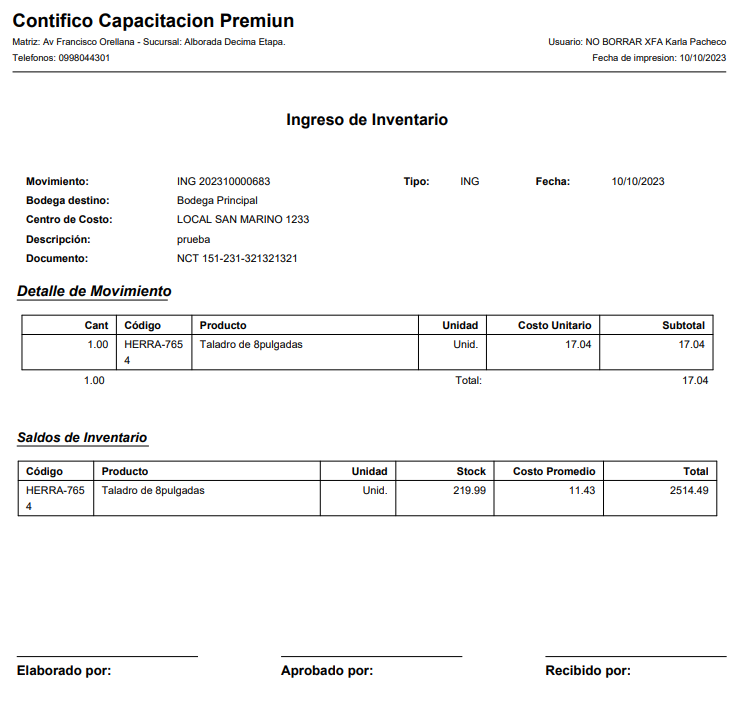Una nota de crédito interna es un documento no autorizado que se utiliza en transacciones de compra y venta donde puede realizarse por un descuento posterior a la emisión de la factura, un cobro de un gasto incurrido de más o la devolución de bienes. Esta únicamente puede estar relacionada a documentos no autorizados.
Importante: el SRI no permite emitir notas de crédito a consumidor final, por lo tanto esta nota de crédito interna también es utilizada para relacionarla a consumidor final, siempre y cuando el documento relacionado sea a un DNA, más no factura.
Para registrar una nota de crédito interna física tipo cliente en Contifico te diriges por la ruta: Transacciones – Compra/Venta – Físicos y Otros – ![]() .
.
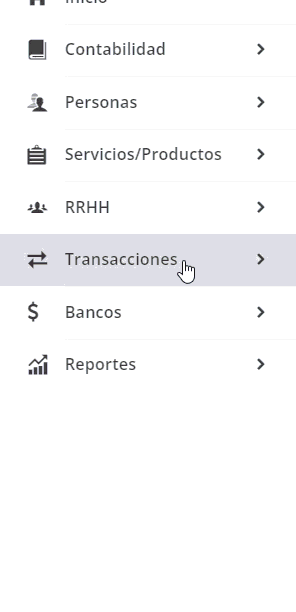
O también puedes hacer uso del ícono ![]() – Transacciones – Documento Físico.
– Transacciones – Documento Físico.
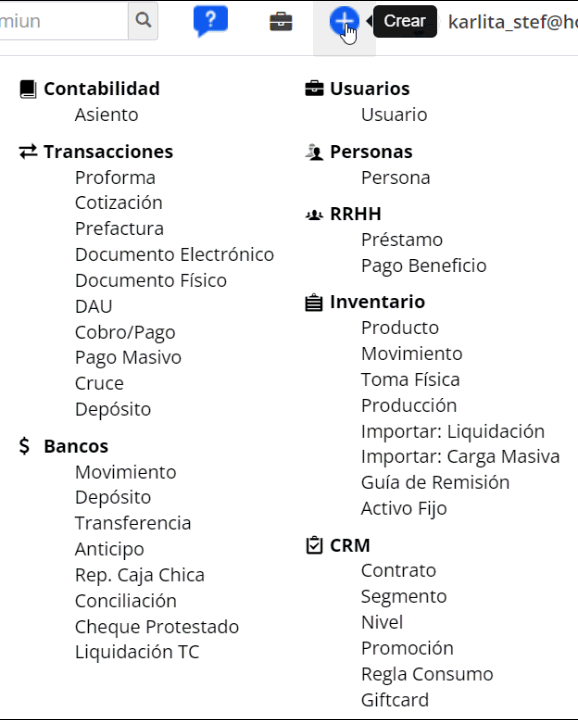
Visualizarás la ventana con el detalle de los campos a diligenciar:
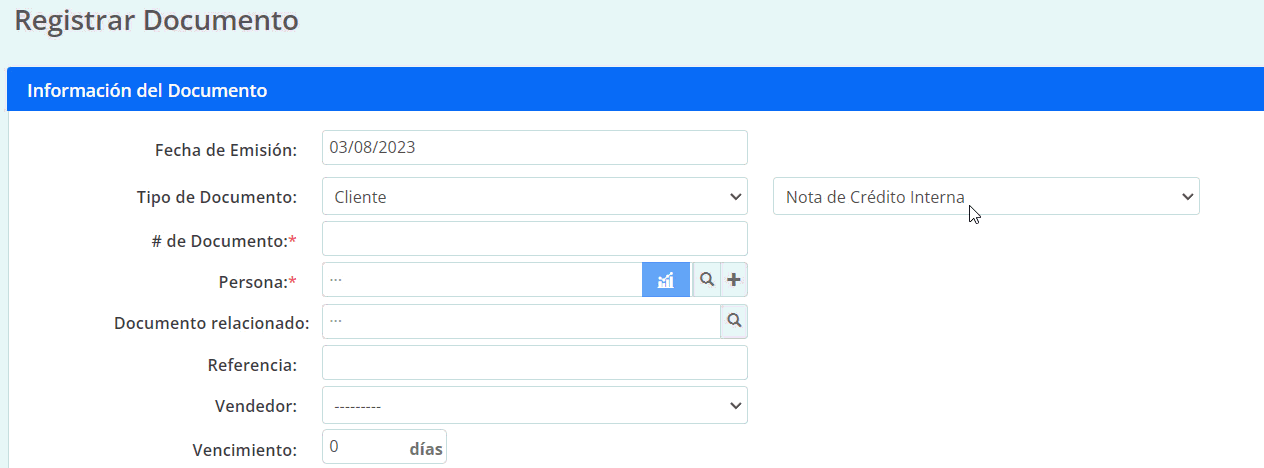
- Fecha de Emisión: en este campo ingresas la fecha en la que se emitirá del documento. Este campo es obligatorio.
- Tipo de Documento: escoges Cliente, en el primer casillero y en el segundo casillero podrás seleccionar el documento «Nota de Crédito Interna».
- # de Documento: digitas un secuencial interno, puede contener números y letras.
- Persona: el nombre de la persona a quien se emitiendo el documento. Es decir, el nombre del cliente.
Importante: puedes hacer uso del acceso directo para crear al cliente, dando clic en el ícono ![]() .
.
- Documento Relacionado: buscas y seleccionas el documento al cual se le aplicará la nota de crédito interna, dando clic sobre el ícono
 .
.
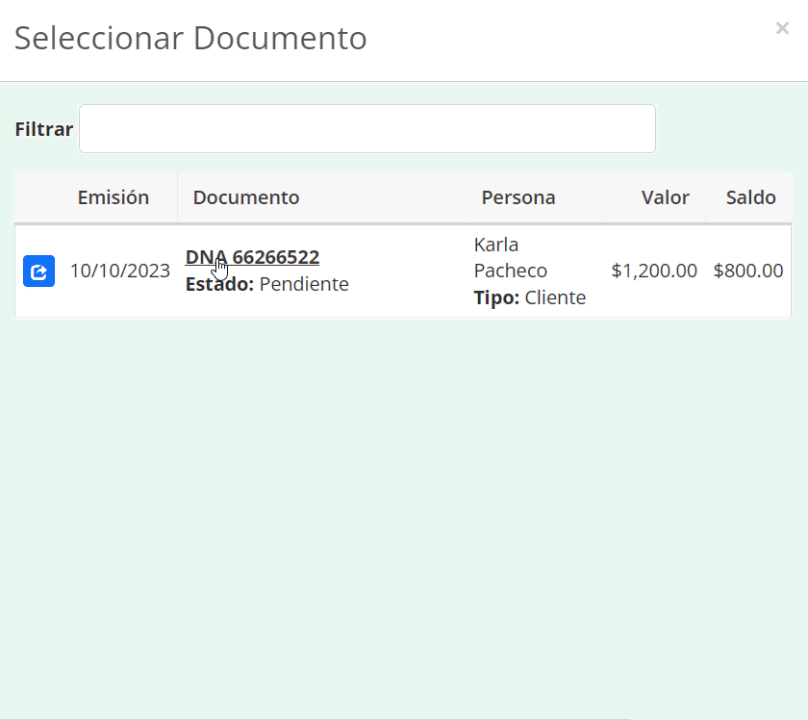
Importante: únicamente puedes relacionar documentos no autorizados.
- Referencia: campo opcional, breve detalle del documento, no se mostrará en el PDF del comprobante.
- Vendedor: podrás seleccionar un empleado, siempre y cuando tenga perfil de vendedor.
- Vencimiento: los días de vigencia o crédito del documento.
- Entregado: lo marcas en caso de que la mercadería se haya entregado al cliente.
- Orden de Compra/Venta: puedes buscar y seleccionar una orden de compra previamente creada.
Nota de Crédito por Devolución.
En la parte inferior el sistema cargará automáticamente los datos que contenía el documento seleccionado en el campo «Documento Relacionado».
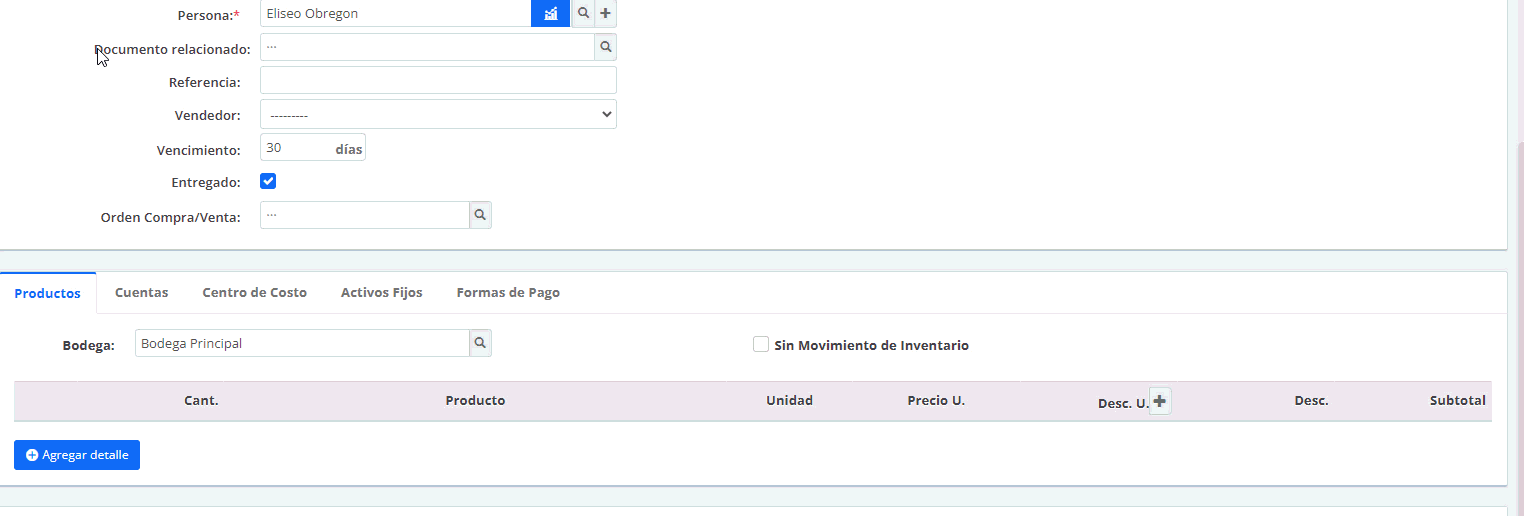
En el detalle de los productos de la nota de crédito, eliminas todos los ítems, excepto el que va a ser devuelto, dando clic sobre el ícono ![]() que se encuentra del lado izquierdo de cada ítem.
que se encuentra del lado izquierdo de cada ítem.
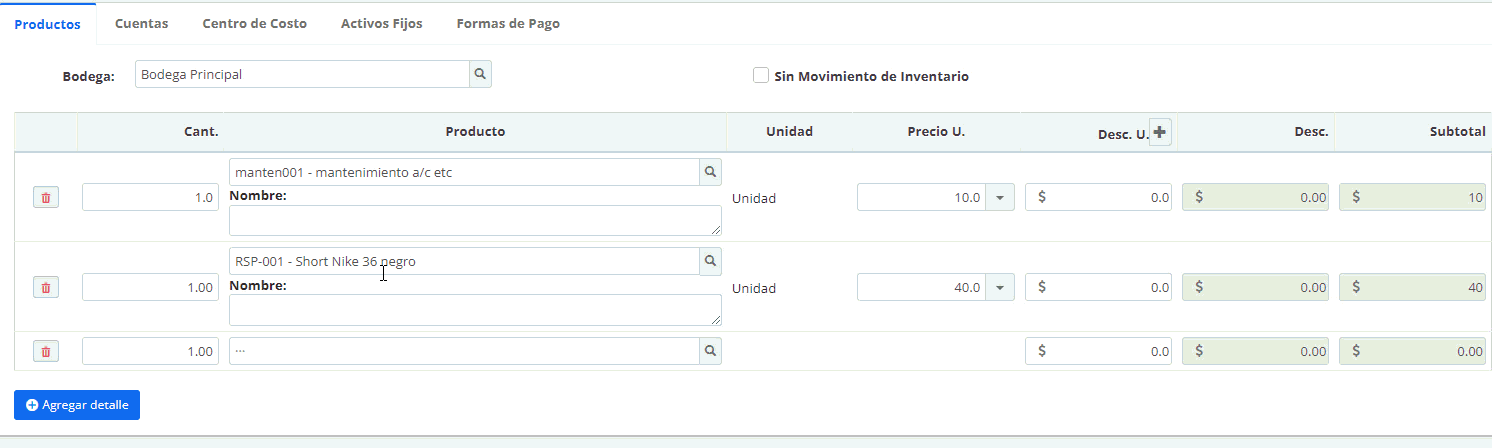
Nota de Crédito por Descuento.
Para realizar una nota de crédito por descuento es necesario que elimines todos los productos que estaban relacionados en la factura y te dirijas a la sección «Cuentas».
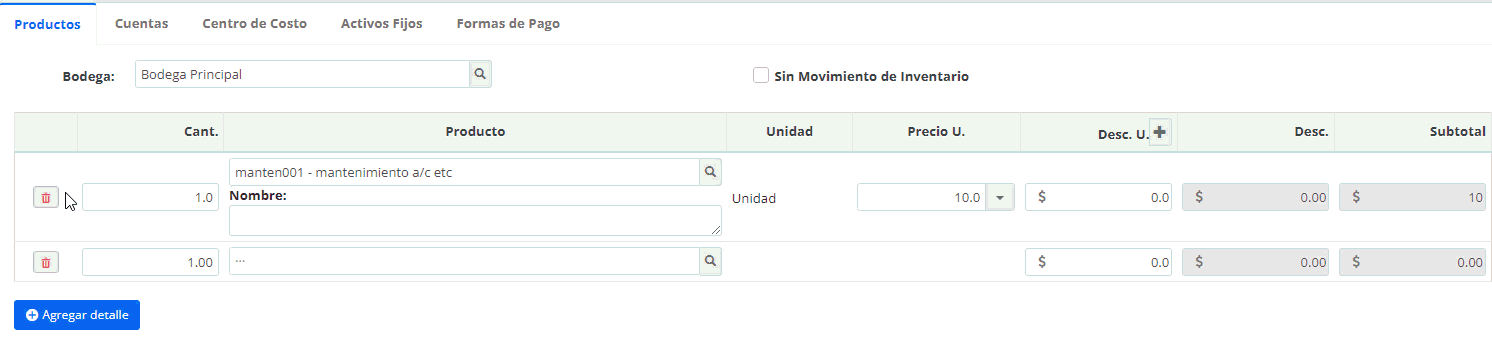
Aquí seleccionas la cuenta contable que vas a usar para aplicar el descuento y digitas el valor.
Importante: recomendamos utilizar la cuenta Rebajas y/o descuentos sobre ventas que viene creada en el plan de cuentas.
Adicional puedes hacer uso de las otras pestañas disponibles como:
- Centro Costo: puedes direccionar a cada valor un centro de costo previamente creado.

- Activos Fijos: en caso de necesitar emitir una nota de crédito física de activos fijos, puedes buscar y seleccionar el activo.
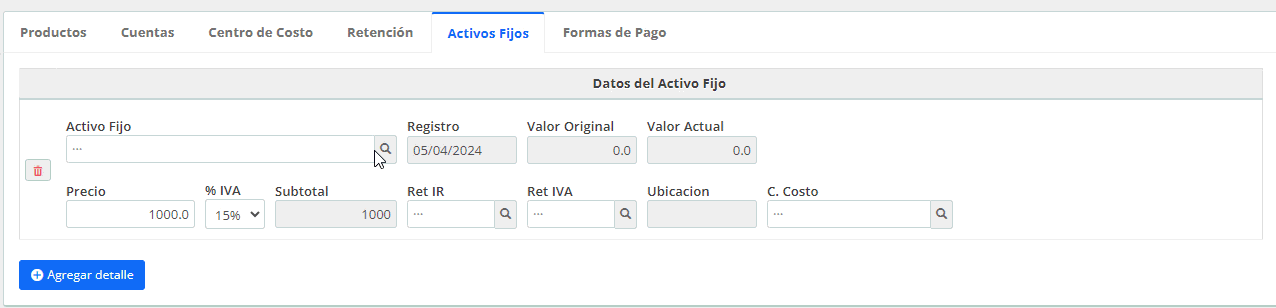
- Formas de Pago: puedes seleccionar la forma de pago del documento de acuerdo a las opciones dispuestas por el SRI.

-
- Forma de pago: seleccionas una de las opciones.
- Plazo: número de días o meses de plazo de crédito.
- Unid. de tiempo: escoges Días o Meses.
- Valor: es necesario que cuadre con el valor total del documento.
En la parte inferior encontrarás un campo de «Descripción», el cual es obligatorio llenar con algún detalle que necesites se visualice en el documento.

Finalmente, podrás visualizar los valores totales al final del documento y dar clic en el botón ![]() para proceder con la emisión de tu nota de crédito física tipo cliente.
para proceder con la emisión de tu nota de crédito física tipo cliente.
Importante: este tipo de documento no grava IVA, ya que es un documento no autorizado.
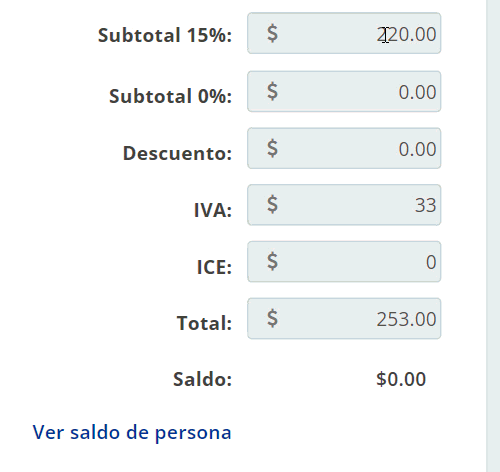
Importante: una vez guardada la nota de crédito es necesario realizar el cruce de documentos entre la factura y la nota de crédito, caso contrario el valor de la nota de crédito aparecerá como valor pendiente de cobro.
En cualquiera de los casos, al guardarla, en la parte superior se habilita el ícono de ![]() con varias opciones para descargar el PDF interno del documento que generó el sistema.
con varias opciones para descargar el PDF interno del documento que generó el sistema.
- PDF: detalle de los datos del documento generado, con los asientos contables tanto de la venta, la retención y del movimiento de inventario.
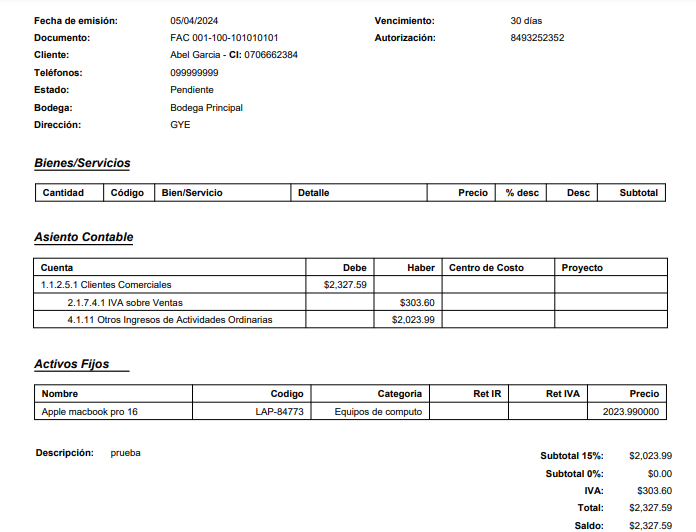
- PDF sin asiento: muestra el detalle de los productos, servicios o cuenta del documento con la retención en caso de tenerla ingresada.
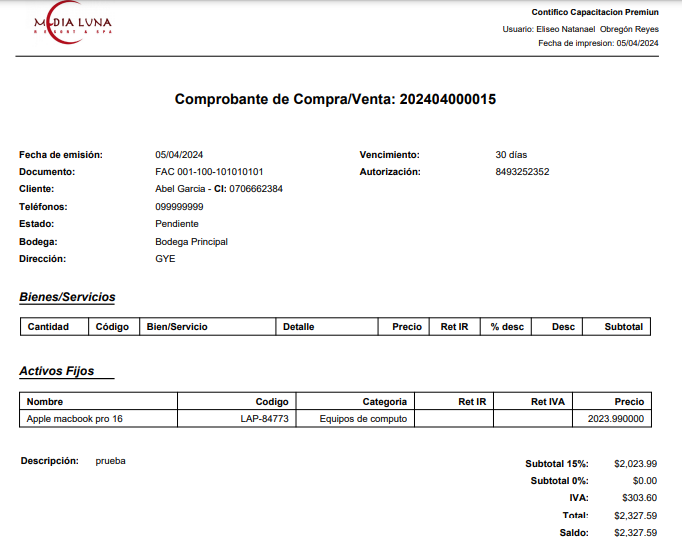
- Movimiento de Inventario: únicamente muestra el detalle de los productos escogidos en la factura de venta física y el saldo de los mismos a la fecha del registro.
Importante: si el documento no posee ingresados productos, no se visualizará esta opción en PDF.